
Konfiguriranje funkcije Vizualno sporočilo
Funkcija Vizualno sporočilo omogoča prikaz preproste vsebine in sporočil na zaslonu na dotik.
Prikaz sporočil skrbnika ali obvestil o dogodkih ter drugega na zaslonu na dotik omogoča, da se naprava v pisarni uporablja kot orodje za prikaz informacij.
Prikaz sporočil skrbnika ali obvestil o dogodkih ter drugega na zaslonu na dotik omogoča, da se naprava v pisarni uporablja kot orodje za prikaz informacij.
 |
Vsebina je prikazana v naslednjih primerih. Če je možnost <Nastavitve prikaza prijavnega zaslona> nastavljena na <Prikaz ob zač. delov. naprave>: Izberite [After Login] ali [After Logout/Auto Reset] Če je možnost <Nastavitve prikaza prijavnega zaslona> nastavljena na <Prikaz ob izbiri funkcije>: Prikazano, ko se zažene način samodejne ponastavitve Če je možnost <Uporabi overovitev uporabnika> nastavljena na <Ne>: Prikazano, ko se zažene način samodejne ponastavitve Če je nastavljena funkcija vizualnega sporočila, si je vsebino mogoče ogledati v <Vizualno sporočilo> na zaslonu Domov, ne glede na zgornji čas. Nastavite datoteko, shranjeno v datotečnem strežniku ali v shrambi Advanced Box v drugem Canonovem večnamenskem tiskalniku v istem omrežju kot vsebina, ki jo želite prikazati. Delo z drugimi napravami Kot vsebino lahko prek strežnika proxy nastavite tudi spletno mesto. Nastavitve strežnika proxy za to funkcijo so enake kot nastavitve v <Nastavitve nadomestnega strežnika>. Vsebina se prikaže, ko se začne tiskanje, če je omogočena funkcija vsiljenega tiskanja zadržanih dokumentov in izberete potrditveno polje [Display When Print Job Starts]. |
1
Zaženite vmesnik Daljinski UI. Zagon vmesnika Remote UI
2
Na strani portala kliknite [Settings/Registration]. Zaslon vmesnika Remote UI (Oddaljeni uporabniški vmesnik)
3
Kliknite [License/Other]  [Visual Message Settings]
[Visual Message Settings]  [Display Settings].
[Display Settings].
 [Visual Message Settings]
[Visual Message Settings]  [Display Settings].
[Display Settings].4
Izberite potrditveno polje za možnost [Display Visual Message Screen] in določite zahtevane nastavitve.
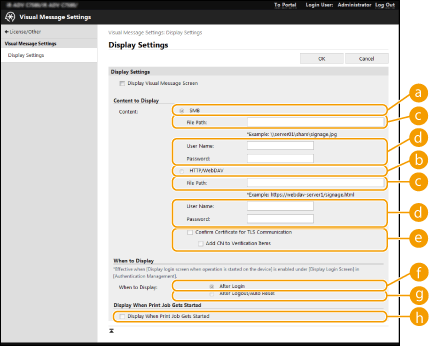
[Content to Display]
 [SMB]
[SMB]Izberite potrditveno polje, če želite do vsebine, ki jo želite prikazati, dostopati prek [SMB].
 [HTTP/WebDAV]
[HTTP/WebDAV]Izberite potrditveno polje, če želite do vsebine, ki jo želite prikazati, dostopati prek [HTTP/WebDAV].
 [File Path:]
[File Path:]Vnesite pot do vsebine za prikaz.
Primer:
[SMB]: \\server01\share\signage.jpg
[HTTP/WebDAV]: https://webdav-server1/signage.html
 [User Name:]/[Password:]
[User Name:]/[Password:]Vnesite uporabniško ime in geslo, ki sta potrebna za prijavo v Izpopolnjeni prostor ali datotečni strežnik.
 [Confirm Certificate for TLS Communication]/[Add CN to Verification Items]
[Confirm Certificate for TLS Communication]/[Add CN to Verification Items]Nastavite, ali želite, da se pri povezovanju preveri potrdilo strežnika TLS in njegovo običajno ime.
[When to Display]
 [After Login]
[After Login]Potrdite to potrditveno polje, če želite prikazati vsebino po prijavi.
 [After Logout/Auto Reset]
[After Logout/Auto Reset]Potrdite to potrditveno polje, če želite prikazati vsebino po odjavi ali ko se zažene način samodejne ponastavitve.
[Display When Print Job Gets Started]
 [Display When Print Job Starts]
[Display When Print Job Starts]Potrdite to potrditveno polje, če želite prikazati vsebino, ko se začne tiskanje.
 |
Potrditveno polje [When to Display] je mogoče izbrati, če je možnost <Nastavitve prikaza prijavnega zaslona> nastavljena na <Prikaz ob zač. delov. naprave>. |
5
Kliknite [OK].
 |
Če želite prikazati vsebino po zagonu načina samodejne ponastavitve, možnost <Čas avtomatske ponastavitve> nastavite na eno minuto ali več. Če želite informacije o oblikah zapisov datotek in velikostih podatkov, ki jih je mogoče prikazati, glejte Funkcije upravljanja. To nastavitev je mogoče določiti samo s skrbniškimi pravicami. To nastavitev lahko uvozite/izvozite. Isto nastavitev je mogoče uvoziti v več naprav (samo v Canonove naprave, ki podpirajo funkcijo Vizualno sporočilo), če želite prikazati isto obvestilo ali informacije v več napravah. Uvoz in izvoz podatkov o nastavitvah S to nastavitvijo se uvozi/izvozi [File Path:]. Če je določena datoteka v shrambi Izpopolnjeni prostor in prikazana v napravi, iz katere se izvaža, v [File Path:] določite pot do datoteke. Če boste izvajali funkcije prijave, jih izvajajte po zapiranju zaslona funkcije Vizualno sporočilo. Prijava v napravo |